7 nejlepších řešení, jak vytvořit obraz HD – stolní počítač a mobil
Existují jen některé nevyhnutelné události, které způsobují, že snímky, které pořídíme, jsou rozmazané. Mohlo to být způsobeno problémy s automatickým ostřením, pohybem objektu, špatnou kvalitou objektivu, chvěním fotoaparátu atd. I profesionální fotografové měli tyto problémy a skončili s rozmazanými fotografiemi. Jinými slovy, nemůžete se neustále spoléhat pouze na zařízení.
Samozřejmě to nemůžete nechat jen tak, aby zvážilo úsilí a čas, který jste investovali do zachycení tohoto vašeho výjimečného okamžiku. Někoho to ve většině případů rozzuří. Neztrácejte však naději. Tyto své rozmazané fotografie můžete zachránit pomocí spolehlivých řešení a vytvořit tak kvalitnější fotografie. To znamená, že rozeberme seznam nejlepších řešení jak udělat fotku v HD.


Část 1. Jak vytvořit fotografii HD na Windows a Mac
Tyto desktopové programy jsou pro vás, pokud jste zvyklí pracovat na ploše nebo jen chcete upravovat fotografie ve velkém pracovním prostoru. Další informace o těchto nástrojích naleznete níže.
1. Vidmore Free Image Upscaler Online
S Vidmore Zdarma Image Upscaler Online, nebudete se starat o zrnité nebo pixelové fotografie. Přináší velkolepé výsledky, protože je aplikován s technologií AI Super Resolution. Ať už je orientace vaší fotografie, portrétu nebo krajiny jakákoli, nástroj vám pomůže rychle a snadno zlepšit její kvalitu.
Kromě toho má uživatelsky přívětivé rozhraní, které umožňuje každému uživateli bez problémů procházet programem okamžitě. Navíc zajišťuje, že získáte kvalitu fotografií HD tím, že poskytuje faktory vyšší kvality, včetně 2x, 4X, 6X a 8X. Na druhou stranu zde je návod, jak pomocí tohoto programu vytvořit HD obraz.
Krok 1. Přejděte na oficiální web programu zadáním jeho odkazu do adresního řádku prohlížeče. Poté vstoupíte na jeho domovskou stránku. Udeř Nahrát obrázek a importujte obrázek, který chcete upravit.
Vyzkoušejte Image Upscaler nyní!
- Zlepšete kvalitu fotografií.
- Zvětšení obrázku na 2X, 4X, 6X, 8X.
- Obnovení starého obrázku, odstranění rozmazání fotografie atd.

Krok 2. Tentokrát bude vaše nahraná fotografie automaticky upscalována na 2X faktor zvýšení a vy již uvidíte její zlepšení oproti původní fotografii. Umístěním ukazatele myši na obrázek zobrazíte podrobnosti. Vyberte faktor upscale podle svých požadavků pro další vylepšení fotografie.
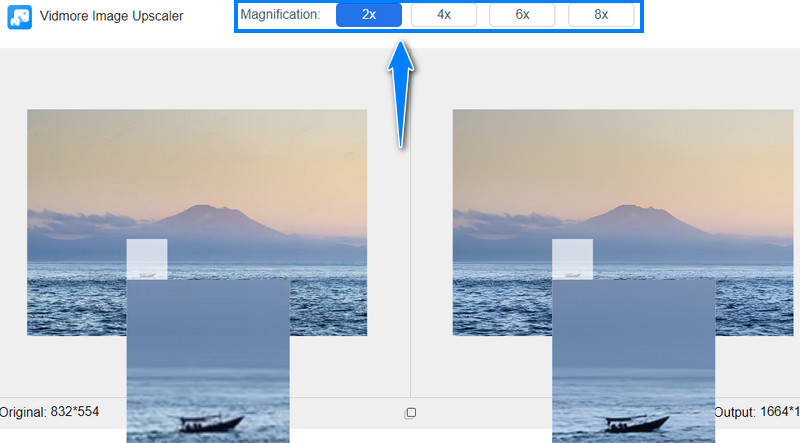
Krok 3. Jakmile budete spokojeni s výsledky své fotografie, klikněte na Uložit a uloží se do vašeho Stažení složku. Pokud chcete udělat Photo HD ještě jednou, jednoduše stiskněte Nový vzhled a zpracujte jej pomocí nástroje.
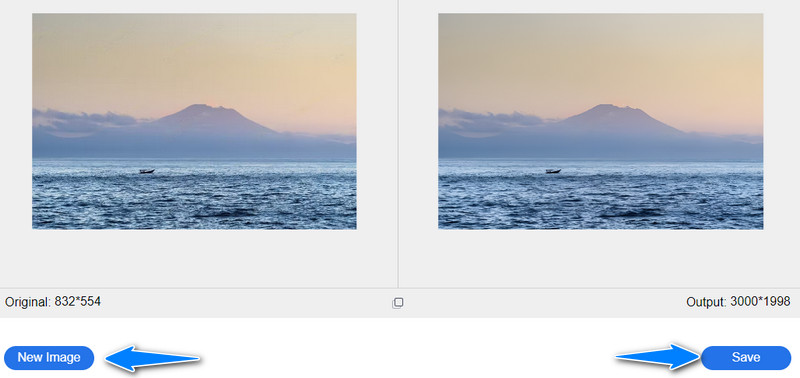
2. Fotor
Pokud hledáte jiný nástroj, který vám umožní vylepšit fotografie s menším zásahem člověka, nehledejte nic jiného než Fotor. Totéž platí při použití filtrů a efektů. Všechny je lze aplikovat pouhým kliknutím. Ještě důležitější je, že má plnou podporu HDR pro vysoce kvalitní a dramatické fotografie. Zjistěte, jak z fotky udělat HD podle následujících kroků.
Krok 1. Spusťte svůj oblíbený prohlížeč a přejděte na hlavní stránku programu.
Krok 2. Dále nahrajte fotografii, kterou chcete upravit, a rozbalte ji Základní nastavení možnost na levém postranním panelu.
Krok 3. Vybrat Ostrost a upravte posuvník tak, aby byl rozmazaný obraz zaostřený.
Krok 4. Když je výsledek uspokojivý, uložte a stáhněte fotografii do požadovaného formátu souboru.
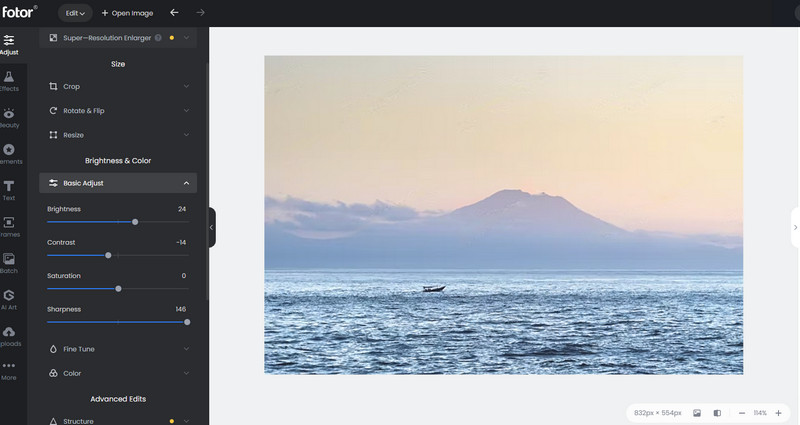
3. Pojďme vylepšit
Let's Enhance by také mohl pomoci uživatelům zvýšit rozlišení vašich obrázků, aby byly HD. Stejně jako první řešení převzorkuje fotografie pomocí technologie AI, která je zodpovědná za okamžité HD fotografie bez ztráty kvality. Tento program umožňuje zvětšit fotografie až 16X na webu. Kromě toho můžete také upravit jas, expozici, barvu a další. V níže uvedených krocích se dozvíte, jak pomocí Let's Enhance dosáhnout toho, aby fotografie vypadala více HD.
Krok 1. Do programu se dostanete pomocí libovolného prohlížeče v počítači. Poté nahrajte fotografii přetažením fotografie přímo do oblasti pro nahrávání programu.
Krok 2. Po přidání fotografie se vám zobrazí možnosti operace. Můžete nastavit velikost upscale typu a povolit další nastavení. Poté klikněte Spusťte zpracování.
Krok 3. Poté klikněte na výsledný soubor, který se automaticky stáhne.
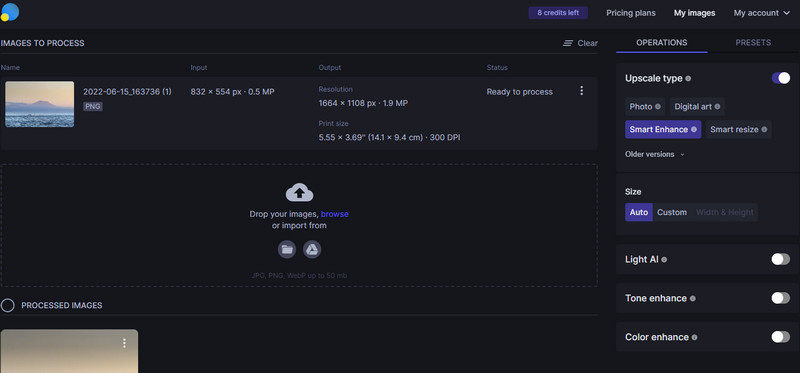
4. Picsart
Picsart nabízí možnost Podrobnosti, která vám pomůže získat jasné a ostré fotografie, díky nimž bude fotografie vypadat HD. Kromě toho můžete vyladit nastavení, včetně světla, barev a HSL. Kromě toho přichází se stylovými efekty. Pokud chcete vědět, jak vytvořit fotografii HD v Picsartu, postupujte podle níže uvedeného postupu.
Krok 1. Navštivte oficiální stránky programu. Vybrat Nový projekt a vyberte velikost plátna.
Krok 2. Nyní přejděte k nahrát sekce na levém postranním panelu nabídek a klikněte nahrát přidat fotku.
Krok 3. Poté přejděte na Upravit a přístup k Podrobnosti volba. Poté pomocí posuvníku upravte jasnost.
Krok 4. Konečně zasáhnout Vývozní uložit a stáhnout výstup.
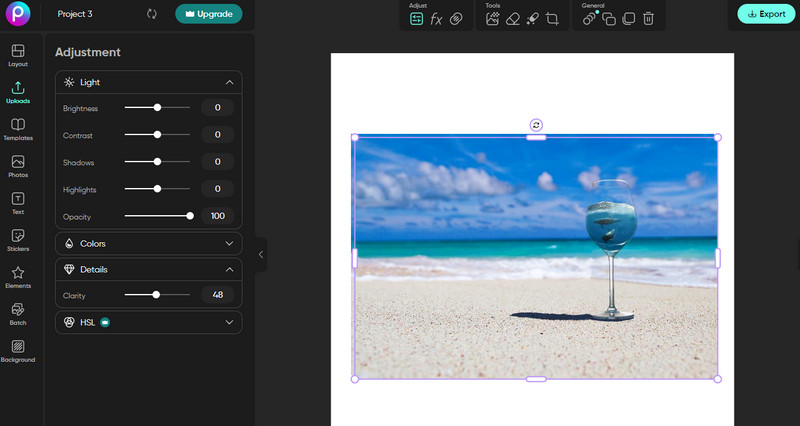
5. GIMP
GIMP má podobné nástroje a funkce jako Photoshop. Může nahradit tento pokročilý program, ale jako bezplatná verze. Kromě toho, že nabízí širokou škálu editačních nástrojů, je to multiplatformní program. To znamená, že jej můžete použít na Windows, Mac a Linux. Navíc je to open-source, což vám umožňuje používat nástroj, jak chcete. Použijte toto vylepšení obrazu HD podle pokynů níže.
Krok 1. Stáhněte a nainstalujte GIMP do svého zařízení. Spusťte jej poté.
Krok 2. Importujte fotografii a získejte přístup k Rozostřit/Zaostřit možnost v panelu nástrojů.
Krok 3. Dále vyberte Ostřete zaškrtnutím jeho přepínače vstoupíte do režimu ostření.
Krok 4. Nakonec změny uložte přechodem na Soubor. Udeřil Uložit jako a vyberte umístění souboru.
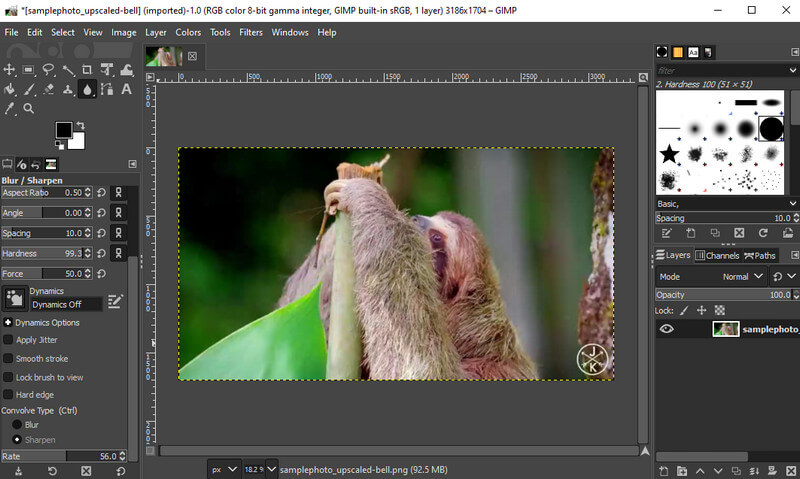
Část 2. Jak vytvořit fotografii HD na mobilních zařízeních
1. Snapseed
Podobné jako Picsart. Snapseed nabízí možnost Podrobnosti, která vám pomůže vytvořit fotografie v HD. S ním se vaše rozmazaná fotografie jistě zlepší. Budete mít také přístup k nástrojům oříznutí, štětce, otočení a vyladění obrázků. Pokud se chcete naučit, jak vytvořit fotografii HD na Androidu, Snapseed je vynikající volbou.
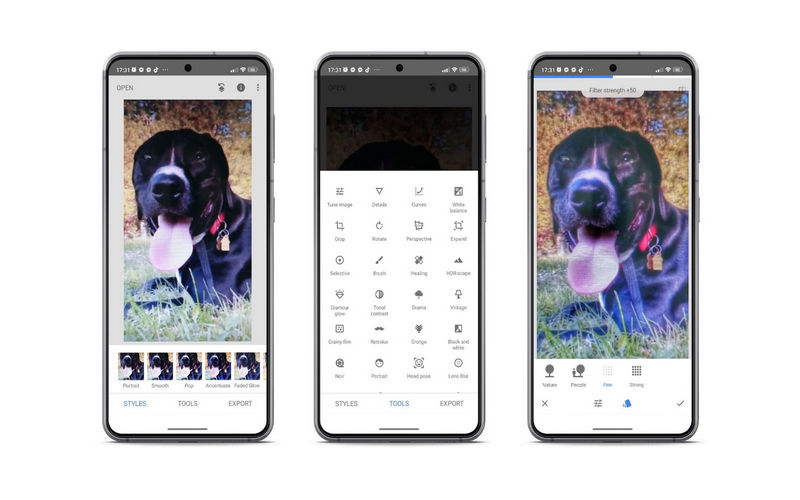
2. Remini
S pomocí Fotogenické můžete zlepšit kvalitu své rozmazané fotografie pomocí jejích snadno použitelných editačních nástrojů. Tento program je dostupný pro Android i iOS. Tento nástroj je vynikající, protože je také naplněn umělou inteligencí, která pomáhá obnovit poškozené fotografie a převést je do čistého HD.
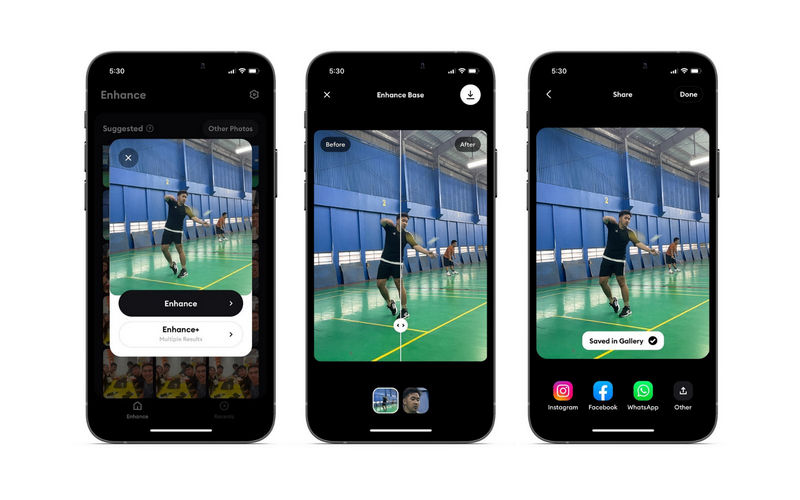
Část 3. Tipy pro vytváření fotografií ve vysokém rozlišení
Pokud máte problémy s pořizováním jasných snímků, můžete se podívat na tipy pro vytváření fotografií ve vysokém rozlišení.
◆ Uložte a stáhněte své fotografie jako PNG. Jak víme, PNG komprimuje fotografii, ale nezahodí žádné informace.
◆ Aplikujte na fotografii nejčastěji doostření, abyste zlepšili jasnost fotografie.
◆ Nastavte DPI fotografie na 300. Fotografie bude jasná a ostrá.
◆ Získejte správnou velikost a tvar fotografií pro tisk, web, sdílení online atd.
Část 4. Často kladené otázky o pořizování fotografií HD
Je možné zvýšit rozlišení fotografie?
Ano. Můžete jít intuitivní cestou, která nabízí technologii AI, nebo získat pokročilé nástroje jako Photoshop nebo GIMP.
Mohu zvýšit rozlišení JPEG?
Ano. Jakýkoli formát obrázku, který chcete zvětšit, je možný při použití správného nástroje. K tomu můžete vyzkoušet výše uvedené nástroje.
Jsou online editory fotografií bezpečné?
Ano. Není se čeho bát, pokud se vás nebudou ptát na podrobnosti.
Závěr
To tvoří seznam nástrojů, které můžete použít udělat fotografii HD. Při vyzkoušení online nástrojů někteří zanechají vodoznak. Vidmore Image Upscaler Online vám umožňuje zlepšit kvalitu bez přidání vodoznaku na výstup. Přesto je nejlepší vyzkoušet každý program, abyste viděli, který vám nejlépe vyhovuje.


